Es muy común que el brillo del iPhone 8 se reduzca por sí solo, sin que hayas tocado ni configurado nada en tu teléfono. No te preocupes, este fenómeno es bastante común y lo ha definido el fabricante Apple. Por lo tanto, verá con este artículo las razones por las que el brillo de su iPhone 8 comienza a disminuir repentinamente sin que pueda entender por qué.
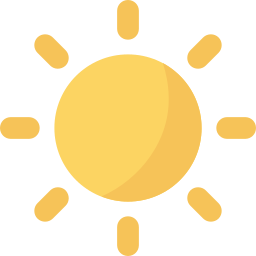
El brillo en modo automático de tu iPhone 8
Debes saber que los iPhone están equipados con sensores de luz ambiental que les dan la posibilidad de ajustar en tiempo real el nivel de brillo de la pantalla de tu dispositivo en relación a las condiciones de iluminación de tu entorno. Luego, los sensores reducen la luz en los lugares más oscuros y la aumentan en los lugares más brillantes. Tu iPhone 8 en realidad ve disminuir o aumentar su brillo por sí solo dependiendo de las condiciones de iluminación en las que te encuentres.
Si el brillo de su iPhone 8 se atenúa por sí solo, desactive el brillo automático
Para evitar que el control deslizante de brillo de su iPhone 8 cambie según las condiciones de iluminación, puede desactivar el brillo automático de su teléfono iOS por completo. Este es el procedimiento a seguir para luego desactivar esta función:
- Ve a la sección de Ajustes de tu iPhone 8
- Luego ve a la sección de Accesibilidad
- Ahora ve a Pantalla y tamaño de texto
- Para restablecer los ajustes de brillo automático, desactive el ajuste de brillo automático y vuelva a activarlo siguiendo
¿Por qué los teléfonos móviles con iOS tienen brillo automático?
Tu iPhone 8 está equipado con la función de brillo automático para ganar en autonomía y aumentar la duración de la batería de tu teléfono. De hecho, cuando el brillo de su iPhone 8 está al máximo, consume más energía que si el control deslizante está en el medio, o incluso más bajo. Para poder optimizar la duración de la batería de su iPhone 8, le recomendamos que mantenga la función de ajuste automático de su teléfono para que pueda ajustar su pantalla o ajustar manualmente el brillo de su iPhone 8 cuando no lo esté utilizando. no necesita mucha luz. También puedes activar el modo Night Shift que te permite ajustar los colores de tu pantalla.
Ajusta el brillo de la pantalla de tu teléfono iOS
Para ajustar el brillo de tu iPhone 8 tendrás que pasar por el centro de control o por el acceso directo de tu teléfono. Podrás ajustar rápidamente el brillo de tu iPhone 8 deslizando la pantalla de tu teléfono de abajo hacia arriba y moviendo la barra de brillo para ajustarlo según tus necesidades.
Para ajustar el brillo de tu iPhone 8 a través de los ajustes, debes proceder de la siguiente manera:
- Ve a Ajustes en tu iPhone 8
- Luego ve a Brillo y Pantalla
- Arrastre el control deslizante hacia la derecha o hacia la izquierda según sus necesidades de brillo
También es posible activar el Modo Oscuro que mejora el confort visual de tu iPhone 8.
Si alguna vez quieres otros tutoriales sobre tu iPhone 8, te invitamos a mirar las otras páginas de la categoría: iPhone 8.

